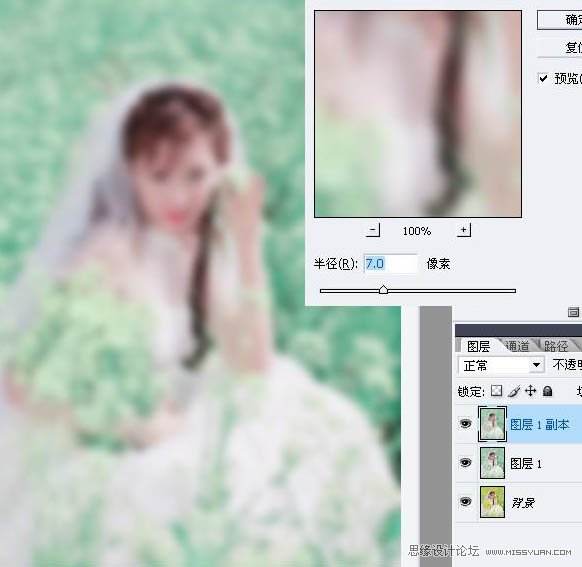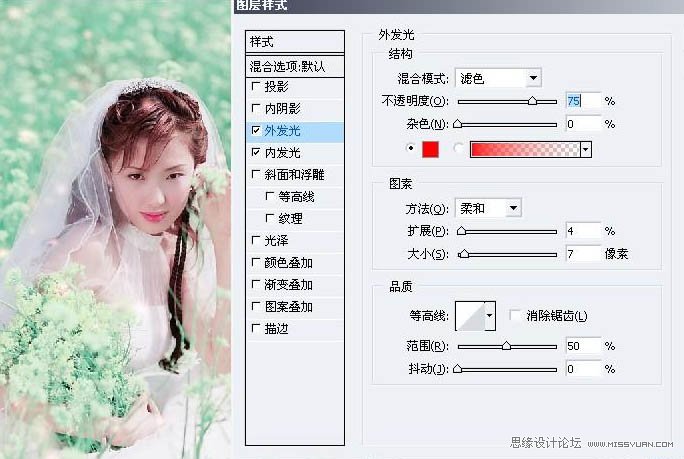Photoshop在Lab模式下调出清爽的青色婚片(2)
文章来源于 照片处理网,感谢作者 赤脚公主 给我们带来经精彩的文章!设计教程/PS教程/调色教程2010-11-20
1、打开图片,图像-模式-lab颜色。 2、复制一层,曲线,b通道调节,如下图: 3、ctrl+j复制一层,高斯模糊,数值如下: 4、模式改为柔光,不透明度50%。 5、新建一层,用星光画笔点缀,加图层样式,内发光,外发光
 情非得已
情非得已
推荐文章
-
 复古效果:用PS调出儿童照片复古电影效果2019-08-02
复古效果:用PS调出儿童照片复古电影效果2019-08-02
-
 暖色效果:用PS调出外景人像暖黄色效果2019-07-29
暖色效果:用PS调出外景人像暖黄色效果2019-07-29
-
 清新人像:用PS调出逆光人像小清新效果2019-04-16
清新人像:用PS调出逆光人像小清新效果2019-04-16
-
 电影色调:用PS减法调出电影胶片效果2019-03-29
电影色调:用PS减法调出电影胶片效果2019-03-29
-
 复古效果:PS调出人像复古电影艺术效果2019-01-17
复古效果:PS调出人像复古电影艺术效果2019-01-17
-
 Photoshop调出外景人像暖色淡雅效果2018-11-29
Photoshop调出外景人像暖色淡雅效果2018-11-29
-
 Photoshop调出梦幻唯美风格的少女照片2018-10-17
Photoshop调出梦幻唯美风格的少女照片2018-10-17
-
 Photoshop详细解析夜景风光如何后期修图2018-09-29
Photoshop详细解析夜景风光如何后期修图2018-09-29
-
 Photoshop调出清晨村庄照片暖色效果2018-09-29
Photoshop调出清晨村庄照片暖色效果2018-09-29
-
 Photoshop调出婚纱外景春夏秋冬四季效果2018-09-20
Photoshop调出婚纱外景春夏秋冬四季效果2018-09-20
热门文章
-
 Photoshop结合CR修出通透干净的人像肤色2021-03-04
Photoshop结合CR修出通透干净的人像肤色2021-03-04
-
 Photoshopo调出外景人像金黄色皮肤效果2021-03-05
Photoshopo调出外景人像金黄色皮肤效果2021-03-05
-
 秋季效果:用PS把外景人像调出秋季效果
相关文章17512019-11-08
秋季效果:用PS把外景人像调出秋季效果
相关文章17512019-11-08
-
 欧美色调:PS调出外景人像复古艺术效果
相关文章9372019-06-30
欧美色调:PS调出外景人像复古艺术效果
相关文章9372019-06-30
-
 LAB调色:如何快速的调整整理的颜色
相关文章7762018-12-23
LAB调色:如何快速的调整整理的颜色
相关文章7762018-12-23
-
 Photoshop调出人像照片冷色电影艺术效果
相关文章9172018-12-10
Photoshop调出人像照片冷色电影艺术效果
相关文章9172018-12-10
-
 Photoshop调出人像外景小清新光效艺术效果
相关文章14542017-04-18
Photoshop调出人像外景小清新光效艺术效果
相关文章14542017-04-18
-
 Photoshop调出人物肖像时尚大片封面效果
相关文章54242016-07-30
Photoshop调出人物肖像时尚大片封面效果
相关文章54242016-07-30
-
 Photoshop调出外景婚片惊艳的冷色效果
相关文章37132013-12-06
Photoshop调出外景婚片惊艳的冷色效果
相关文章37132013-12-06
-
 Photoshop调出模特数码照片惊艳的冷色效果
相关文章33872013-11-07
Photoshop调出模特数码照片惊艳的冷色效果
相关文章33872013-11-07